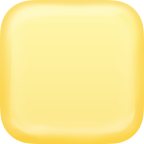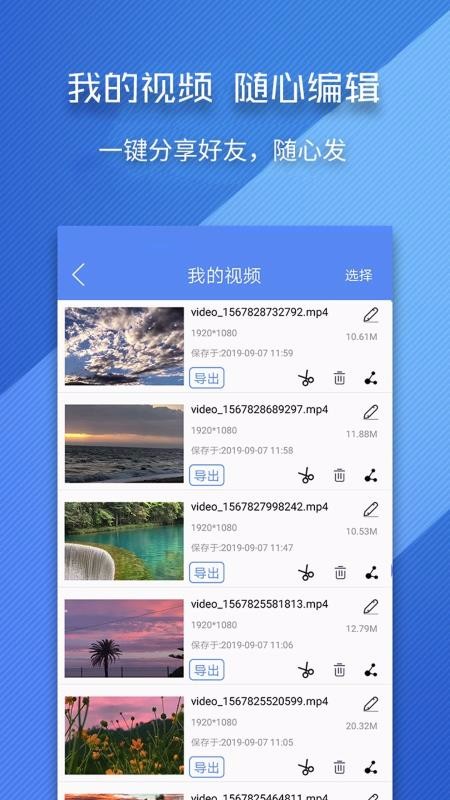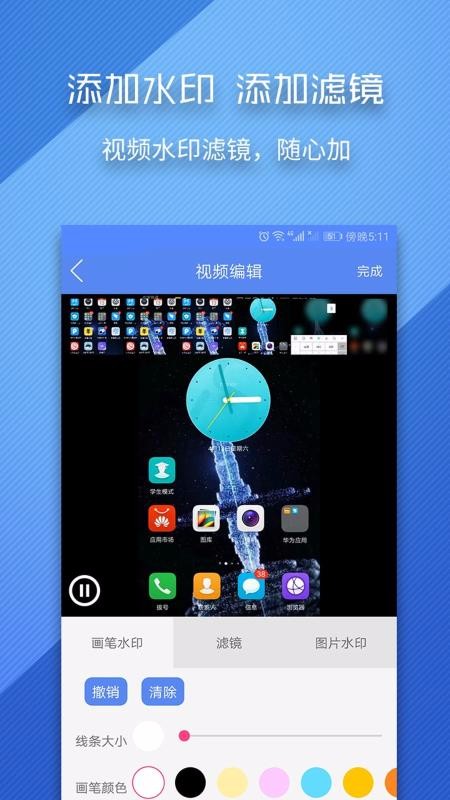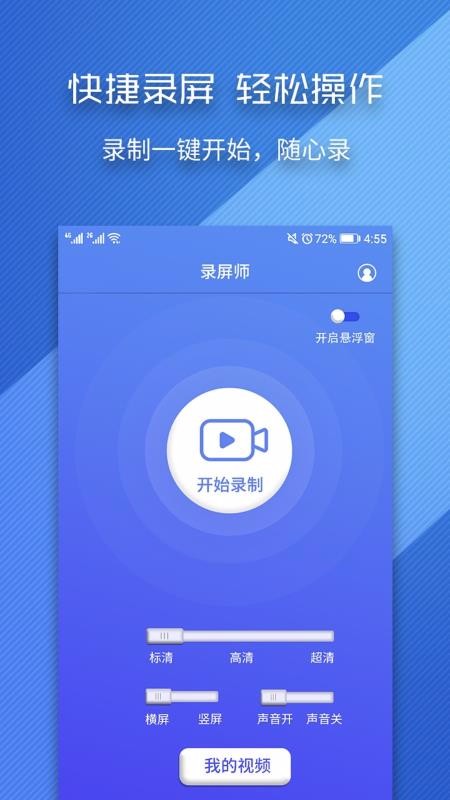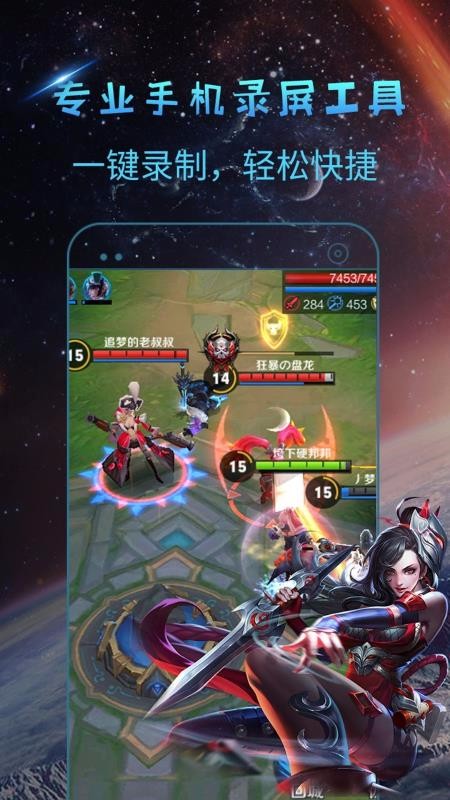录屏师是一款快速的录屏软件,轻松剪辑软件即可一键分享,能在悬浮窗模式下录制想要的游戏或观影视频,直接进入我的视频中心查看自己的视频录制作品;支持使用平台上自带的工具对视频进行剪辑与处理,这些工具里面含有片段剪辑、背景音乐添加、视频水印添加三种主要分类功能,该类型功能里面还有许多有用的小工具,能满足大部分的视频剪辑需求,不需要将录制的视频导入其他应用就能获得想要的剪辑效果;我的视频库里面的每一条视频都能单独处理编辑,也能单独分享转发给自己的好友或转发到其他的平台上面,同时支持自由删除。

应用功能
统一选择视频,使用选择功能可以快速勾选自己想要操作的视频资源,统一操作管理;
立即将我的视频导出,选择一条视频后,使用导出工具导出到手机上;
直接使用剪辑工具对视频剪辑,可以选择小剪刀工具直接打开视频进入编辑页面;
挑选片段剪辑里面的工具编辑视频,利用里面的视频变速工具调整视频的播放速度;
查看视频的倒放效果,直接选择视频倒放功能,查看该视频的倒放效果;
选择录屏设置后开始录屏,设置高清程度与其他参数并点击开始录制视频;
应用特色
丰富又简单的录屏设置选项,能自由选择标清、高清或横屏、竖屏等不同的设置;
方便快捷的声音录取选择,只要在录制之前点击声音开或声音关就能选择性录入声音;
非常丰富的片段剪辑工具,该栏中提供了视频剪辑、多段剪辑、视频变速与倒放四种工具;
视频水印栏里面有不同的水印模式,包括笔画水印、滤镜以及图片水印;
在笔画水印设置过程中能自由选择颜色与大小,提供非常多的颜色与方便调整的笔画大小工具;
所有录屏的文件都会保存到我的视频库,每一个视频都能看到对应的封面,还有快捷的操作工具附带在标签上;
使用说明
1、点击打开软件进入主页,立即查看可以设置的录屏信息
2、将所有的参数都设置到自己想要的位置,点击开始录屏开始录制
3、选择开启悬浮窗按钮并打开,快速开启悬浮窗并查看悬浮窗功能
4、点击我的视频图标,立即进入自己录制的视频库中
5、浏览我的视频列表并选择编辑,打开编辑栏使用编辑工具编辑并保存
-
1 图像拍照 日杂相机免费版1
 日杂相机免费版 图像拍照
日杂相机免费版 图像拍照 -
2 图像拍照 剪映最新版2
 剪映最新版 图像拍照
剪映最新版 图像拍照 -
3 图像拍照 百变P图3
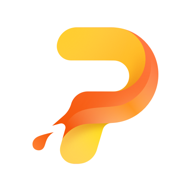 百变P图 图像拍照
百变P图 图像拍照 -
4 图像拍照 喔图闪传直播平台4
 喔图闪传直播平台 图像拍照
喔图闪传直播平台 图像拍照 -
5 图像拍照 今日水印相机手机版5
 今日水印相机手机版 图像拍照
今日水印相机手机版 图像拍照 -
6 图像拍照 ProCCD复古CCD相机6
 ProCCD复古CCD相机 图像拍照
ProCCD复古CCD相机 图像拍照 -
7 图像拍照 Filmigo安卓版7
 Filmigo安卓版 图像拍照
Filmigo安卓版 图像拍照 -
8 图像拍照 龙浩经纬拍8
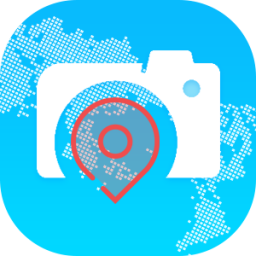 龙浩经纬拍 图像拍照
龙浩经纬拍 图像拍照 -
9 图像拍照 如视VR9
 如视VR 图像拍照
如视VR 图像拍照 -
10 图像拍照 素描大师10
 素描大师 图像拍照
素描大师 图像拍照
-
1 休闲益智 德州游戏app手机版1
 德州游戏app手机版 休闲益智
德州游戏app手机版 休闲益智 -
2 休闲益智 全民斗牛牛官方正版下载2
 全民斗牛牛官方正版下载 休闲益智
全民斗牛牛官方正版下载 休闲益智 -
3 休闲益智 全民炸金花下载免费3
 全民炸金花下载免费 休闲益智
全民炸金花下载免费 休闲益智 -
4 休闲益智 三晋棋牌老版本4
 三晋棋牌老版本 休闲益智
三晋棋牌老版本 休闲益智 -
5 休闲益智 全民炸金花手游手机版5
 全民炸金花手游手机版 休闲益智
全民炸金花手游手机版 休闲益智 -
6 休闲益智 捕鱼大作战官方版6
 捕鱼大作战官方版 休闲益智
捕鱼大作战官方版 休闲益智 -
7 休闲益智 发条棋牌(老版本)7
 发条棋牌(老版本) 休闲益智
发条棋牌(老版本) 休闲益智 -
8 休闲益智 财神捕鱼app软件8
 财神捕鱼app软件 休闲益智
财神捕鱼app软件 休闲益智 -
9 休闲益智 亲朋棋牌手游官网游戏大厅手机版9
 亲朋棋牌手游官网游戏大厅手机版 休闲益智
亲朋棋牌手游官网游戏大厅手机版 休闲益智 -
10 休闲益智 大富豪棋牌手机版10
 大富豪棋牌手机版 休闲益智
大富豪棋牌手机版 休闲益智